Kako popraviti napako ESO 'Elder Scrolls' 307
Napaka ESO 307 se prikaže ob sporočilu »Booted from the server« in vas bo prekinila med igro, ko se bo prikazala. Sramota je za MMORPG, ki ponuja toliko in ki je postal precej priljubljen, ne da bi za igranje igre naročil naročnino.
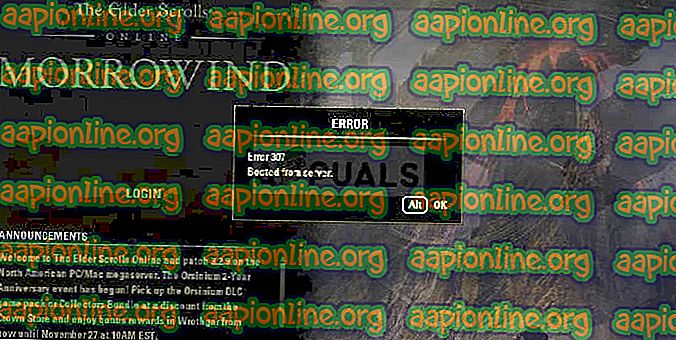
Kljub temu se ta napaka pojavlja od nikoder veliko hroščev uporabnikov, ki imajo dobre internetne povezave in upravljajo vse, vendar igra jih preprosto prepogosto izstreli iz igre. Če imate kakršno koli težavo z internetno povezavo, lahko za to krivdo. V nasprotnem primeru sledite spodnjim korakom, da poskusite rešiti težavo za različico PC-ja in tudi konzole!
Kaj povzroča napako ESO 307?
Napako ESO 307 pogosto povzročijo napačni dodatki za igre, ki jih je mogoče prenesti ali kupiti. Igro zaženite brez dodatkov, da preverite, ali se napaka še vedno pojavlja, in nato preverite, katera je problematična.
Tudi nekateri uporabniki so raziskali, da je težava morda v uporabi dinamičnih IP-konzol. Nastavitev IP-ja konzole na statični bi morala rešiti težavo!
Rešitev za uporabnike osebnih računalnikov: Preizkusite igro brez dodatkov
Zagon igre brez nameščenih dodatkov je morda edini način za rešitev težave, če eden od dodatkov povzroči nestabilnost igre in nadaljnje težave. Večina dodatkov ni tako bistvena za igranje in jih lahko dodate enega za drugim, da vidite, kateri povzroča napako ESO 307.
- Pomaknite se do lokacije mape s podatki igre v File Explorerju preprosto tako, da odprete mapo in v levem podoknu za navigacijo kliknete Ta računalnik ali Moj računalnik ali z iskanjem tega vnosa v meniju Start.
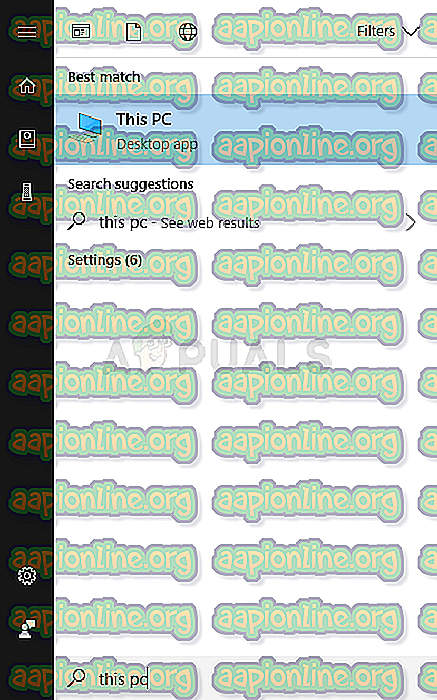
- Kakor koli že, v tem računalniku ali mojem računalniku dvokliknite, da odprete lokalni disk in se pomaknete do Uporabniki >> Ime vašega računa >> Dokumenti. Uporabniki sistema Windows 10 lahko preprosto preklopijo na Dokumente, potem ko odprejo File Explorer iz desnega navigacijskega menija.
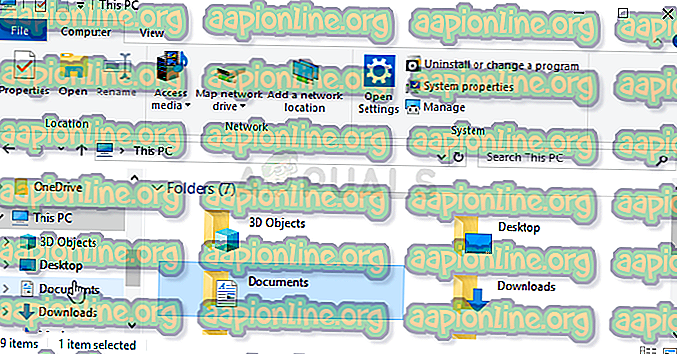
- Odprite spletno mapo Elder Scrolls v mojih dokumentih in se pomaknite do mape "v živo", če uporabljate severnoameriški strežnik ali mapo "liveeu", če uporabljate evropski megaserver.
- Odprite mapo AddOns, izberite vse datoteke s kombinacijo tipk Ctrl + A, z desno tipko miške kliknite in izberite Cut. Datoteke prilepite nekam drugam, da jih shranite.
- Nato odprite igro, tako da zaženete Steam in dvokliknite igro na zavihku Knjižnica: Lahko pa poiščete bližnjico odjemalca igre na namizju in jo zaženete, če igre še niste kupili prek Steam-a. Preverite, ali se igra spet zruši.
- Datoteke AddOns vrnite eno za drugo, dokler ne vidite, katera je povzročila težavo in se je takoj znebite.
Rešitev za uporabnike konzole: Konzoli dodelite statični IP
Skupnost ESO je sporočila, da se igra včasih bori za ohranjanje stalne povezave s strežniki, če IP-naslov konzole ni statičen. Naslov konzole bo dinamičen, dokler mu ne dodelite statičnega IP-ja, ki se ne bo spremenil. Spodnji koraki so ločeni za uporabnike Xbox in PlayStation, zato se prepričajte, da jim sledite.
Najprej je iskanje IP-jev vaših konzolov:
Uporabniki PlayStation 4:
- Najprej poskusite trajno dodeliti PS4 IP-naslovu, ki ga trenutno uporablja. Če želite izvedeti trenutni naslov IP, vklopite konzolo PS4.
- V domačem meniju PlayStation 4 izberite Nastavitve >> Omrežje >> Ogled stanja povezave.
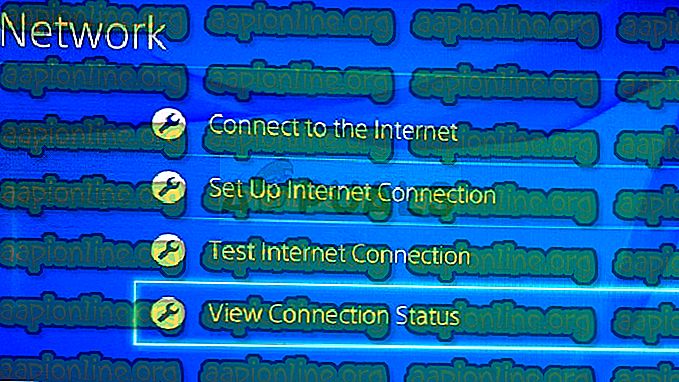
- Na zaslonu, ki se odpre, poiščite IP naslov in se prepričajte, da ga ne boste vzeli, saj ga boste potrebovali za poznejše posredovanje vrat. Preden zapustite, zapišite tudi MAC naslov svojega PS4.
Uporabniki Xbox One:
- Pojdite na začetni zaslon vašega Xbox One in pritisnite menijski gumb na krmilniku vašega Xbox One.
- Pomaknite se do Nastavitve >> Omrežje >> Napredne nastavitve.
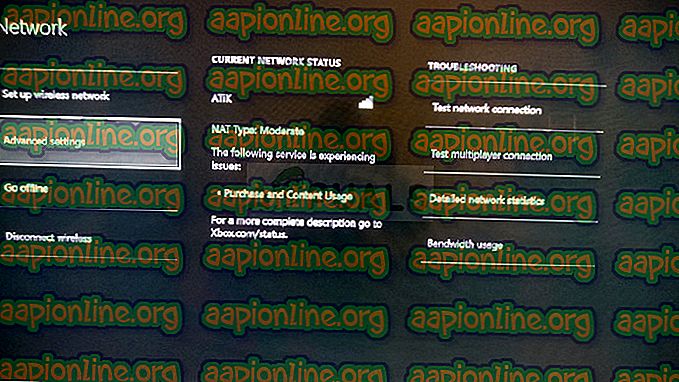
- V razdelku z nastavitvami IP v naprednih nastavitvah bi moral biti prikazan IP naslov. Zapišite to številko, ker boste pozneje morali dodeliti IP naslov.
- Tam boste pod nastavitvami IP morali videti tudi žični MAC naslov ali brezžični MAC naslov. Zapišite 12-mestni naslov za povezavo, ki jo uporabljate.
To je bil prvi korak, kjer smo zbrali podatke o posameznih konzolah, ki jih uporabljate. Zdaj bomo morali omenjenim konzolam dodeliti statične naslove IP tako, da sledimo spodnjim korakom:
- Odprite želeni spletni brskalnik, v naslovno vrstico vnesite privzeto številko prehoda (naslov IP) in pritisnite Enter.
- Vnesite svoje uporabniško ime in geslo za dostop do vmesnika usmerjevalnika. Privzeto uporabniško ime in geslo morata biti navedena v dokumentaciji usmerjevalnika, na nalepki ob strani usmerjevalnika ali na spletnem mestu Port Forward.
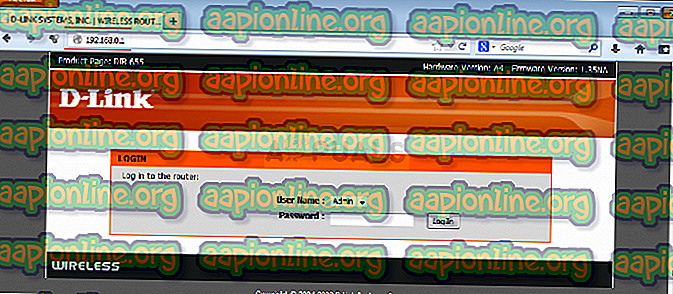
- Najprej poiščite možnost Omogoči ročno dodeljevanje in izberite izbirni gumb poleg Da. Ime možnosti je lahko drugačno ali pa možnost sploh ni prisotna.
- Poiščite okno, ki vam omogoča, da vtipkate MAC in IP naslov po vaši izbiri, zato vnesite naslove, ki ste jih zbrali v prejšnjih korakih za svojo konzolo.
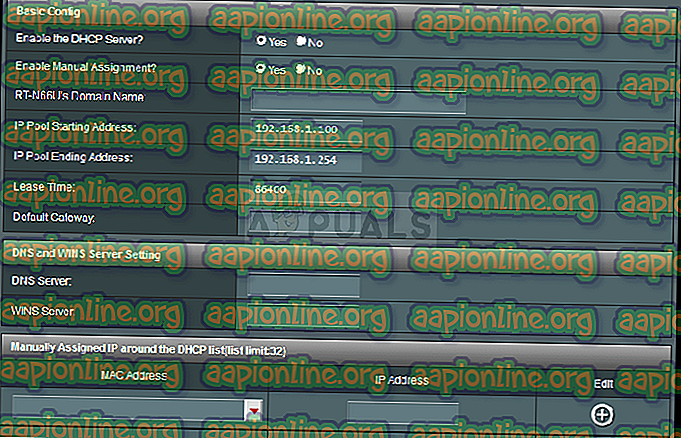
- Ko to storite, kliknite možnost Dodaj in zdaj ste v usmerjevalnik dodali IP naslov konzole. Preverite, ali se po ponastavitvi usmerjevalnika in konzole pojavi ESO Error 307.



